Získání událostí z Google Cloud Pub / Sub do centra v reálném čase
Tento článek popisuje, jak přidat Google Cloud Pub/Sub jako zdroj událostí v centru Fabric v reálném čase. Google Pub/Sub je služba zasílání zpráv, která umožňuje publikovat a odebírat streamy událostí.
Požadavky
- Přístup k pracovnímu prostoru v režimu licence kapacity Fabric (nebo) zkušebním režimu licence s oprávněními Přispěvatel nebo vyšší.
- Účet Google Cloud s povolenou službou Pub/Sub Ujistěte se, že jste vybrali roli s požadovanými oprávněními.
Získání informací o připojení z Google Cloud Pub/Sub
Získejte následující informace z Google Cloudu:
- ID projektu
- Subscription ID
- Klíč účtu služby
Získejte ID projektu z konzoly Google Cloud Console.
Získejte ID předplatného ze stránky Předplatná v Google Cloud Pub/Sub.
Získejte klíč účtu služby.
V Konzole Google Cloud Console vyberte IAM & Admin.
V nabídce vlevo vyberte Účty služeb a pak vyberte Vytvořit účet služby.
Po dokončení konfigurace dejte vaší roli příslušné oprávnění (vlastník) a vyberte Hotovo.
Vyberte svou roli a v akcích vyberte Spravovat klíče.
Vyberte Přidat klíč a pak vyberte Vytvořit nový klíč.
Stáhněte soubor JSON a zkopírujte veškerý obsah JSON jako klíč účtu služby.
Poznámka:
Soubor JSON je možné stáhnout pouze jednou.
Stránka Zdroje dat
Přihlaste se k Microsoft Fabric.
Pokud se v levém dolním rohu stránky zobrazí Power BI, přepněte na úlohu Fabric tak, že vyberete Power BI a pak vyberete Fabric.

Na levém navigačním panelu vyberte v reálném čase .
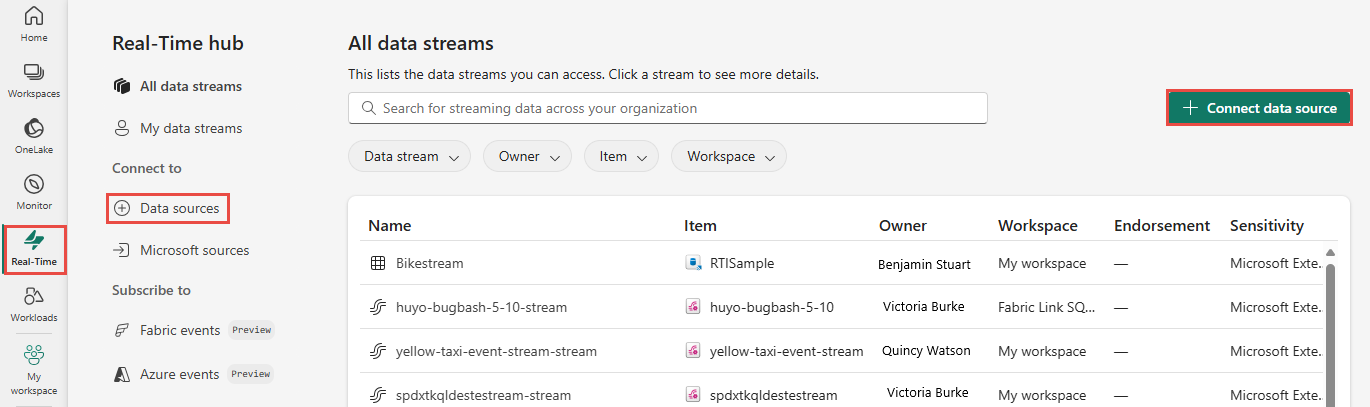
Na stránce centra v reálném čase vyberte + Zdroje dat v části Připojit k v levé navigační nabídce.

Na stránku Zdroje dat se můžete dostat také ze všech datových proudů nebo ze stránek Moje datové proudy výběrem tlačítka + Připojit zdroj dat v pravém horním rohu.

Přidání Google Cloud Pub/Sub jako zdroje
Na stránce Zdroje dat vyberte Google Cloud Pub/Sub.

Na stránce Připojit vyberte Nové připojení.
V části Nastavení připojení zadejte ID projektu.

V části Přihlašovací údaje pro připojení proveďte následující kroky:
Vyberte existující připojení nebo ponechte výchozí hodnotu: Vytvořte nové připojení.
Jako název předplatného zadejte název předplatného, které jste si poznamenali na stránce Google Cloud Pub/Sub.
Jako klíč účtu služby zadejte klíč účtu služby, který jste si poznamenali z konzoly Google Cloud Console.
Vyberte Připojit.

Na stránce Připojit zadejte název zdroje a název tématu pro nový zdroj.
- Název zdroje – Pojmenujte tento zdroj.
- Název tématu – může to být libovolný řetězec.
V dolní části stránky vyberte Další .
Na stránce Zkontrolovat a připojit zkontrolujte souhrn a vyberte Vytvořit zdroj.
Zobrazení podrobností datového proudu
- Pokud na stránce Zkontrolovat a připojit vyberete Možnost Otevřít stream událostí, průvodce otevře stream událostí, který pro vás vytvořil s vybraným Google Cloud Pub/Sub jako zdrojem. Průvodce zavřete tak, že v pravém horním rohu stránky vyberete Zavřít nebo X*.
- V centru v reálném čase vyberte Moje datové proudy. Pokud chcete zobrazit nový datový proud, aktualizujte stránku. Podrobný postup najdete v tématu Zobrazení podrobností datových proudů v centru Infrastruktury v reálném čase.
Související obsah
Informace o využívání datových proudů najdete v následujících článcích:







